File không còn tồn tại trên hệ thống zalo là lỗi mà nhiều người dùng gặp phải khi sử dụng nền tảng mạng xã hội này. Vậy lỗi này do đâu? Cách khắc phục như thế nào? Chúng ta cùng giải đáp nhé!
Nội dung bài viết
File không còn tồn tại trên hệ thống Zalo là gì?
Đây là tình trạng khi bạn nhấn vào 1 file (có thể là video, hình ảnh hoặc tệp tài liệu) thì hệ thống sẽ xuất hiện thông báo kiểu như: File không còn tồn tại trên hệ thống, không tìm thấy file,…; được gọi chung là lỗi 508. Lỗi này gây ra nhiều bất tiện cho người dùng, nhất là bạn muốn sử dụng file đó nhưng lại không thể xem hoặc tải về máy.
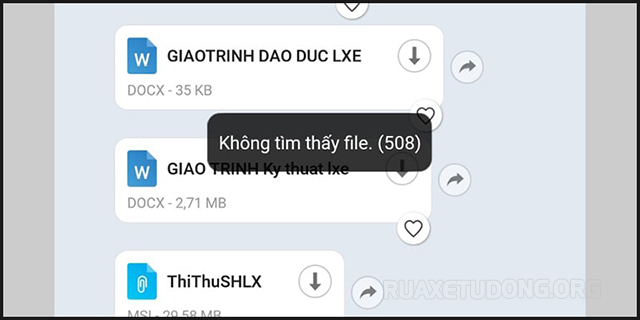
Lỗi file không còn tồn tại trên Zalo là do đâu?
Nguyên nhân của lỗi 508 có thể là do:
- Người gửi đã thu hồi hoặc xóa file đó nên bạn không thể xem cũng như tải về máy.
- Bộ nhớ lưu trữ của máy đã xóa bớt dữ liệu cũ từ các ứng dụng để máy hoạt động nhẹ nhàng hơn, không bị giật hay lag.
- Zalo xóa bớt các dữ liệu cũ, dữ liệu đã tồn tại lâu trước đó để giảm bớt “gánh nặng” cho máy chủ.
- Người dùng không thiết lập chế độ sao lưu nên khi đăng xuất tài khoản thiết bị này để đăng nhập vào thiết kế bị thì gặp tình trạng dữ liệu bị “đăng xuất” khỏi Zalo.
Hướng dẫn cách tìm lại bạn đã xóa trên Zalo Nhanh – Đơn giản

Cách lấy file không còn tồn tại trên Zalo
Lưu file ngay lập tức
Để tránh tình trạng bỗng một ngày vào Zalo và nhận được thông báo lỗi file không còn tồn tại trên hệ thống Zalo thì khi nhận được dữ liệu, bạn nên tải về máy tính, điện thoại hoặc lưu vào ổ cứng, thẻ nhớ, USB,…
Hoặc nếu sợ đầy bộ nhớ cứng, bạn có thể dùng các dịch vụ lưu trữ đám mây miễn phí như Google Drive, Onedrive,..
Thiết lập sao lưu
Cách này sẽ giúp bạn tránh tình trạng mất dữ liệu khi chuyển đổi đăng nhập tài khoản giữa các thiết bị điện tử.
Để bật chế độ sao lưu và khắc phục tin nhắn Zalo, bạn thực hiện như sau:
Bước 1: Mở ứng dụng và nhấn vào mục “Cá nhân”. (Biểu tượng hình người)
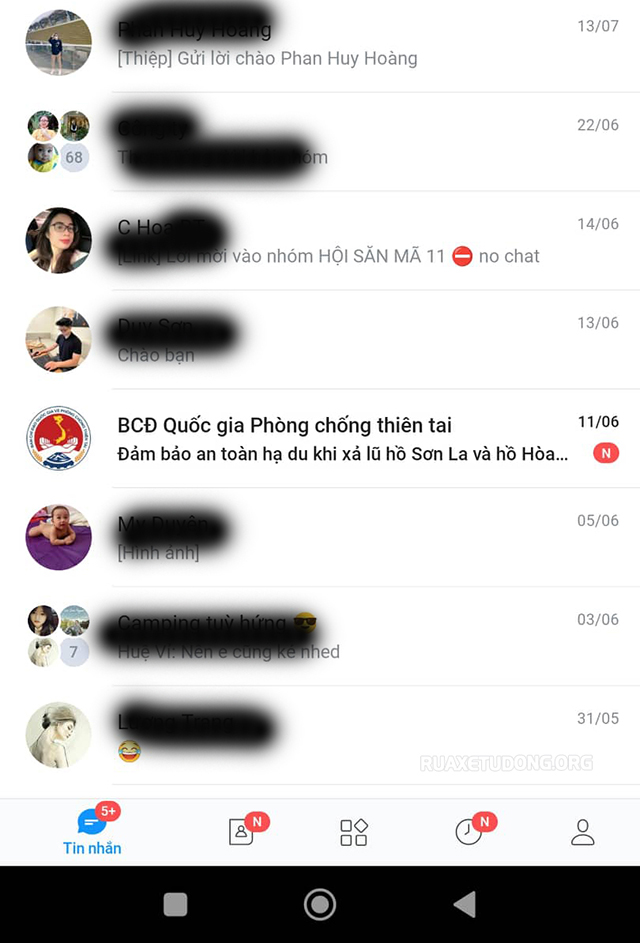
Bước 2: Nhấn vào “Cài đặt” (biểu tượng bánh xe răng cửa).
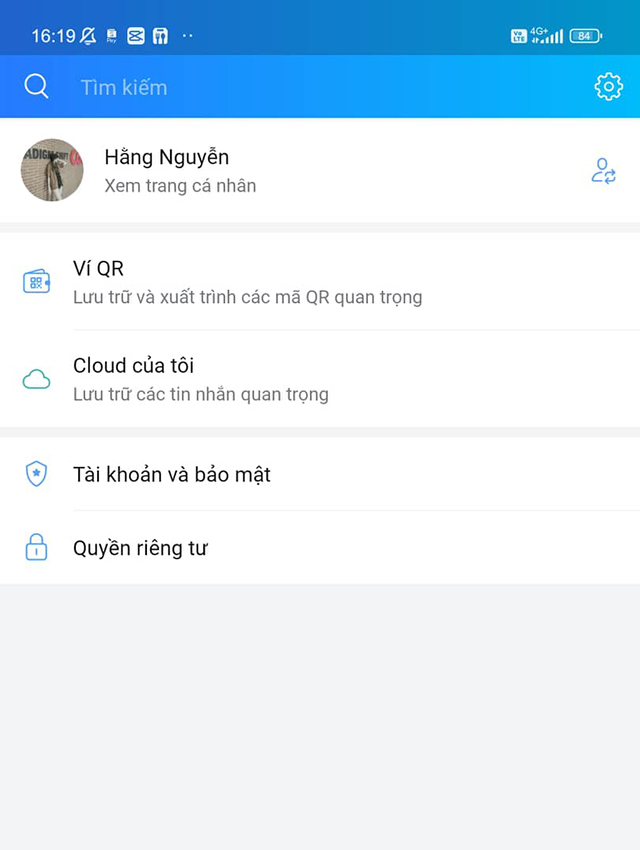
Bước 3: Nhấn vào mục “Sao lưu và khôi phục”.
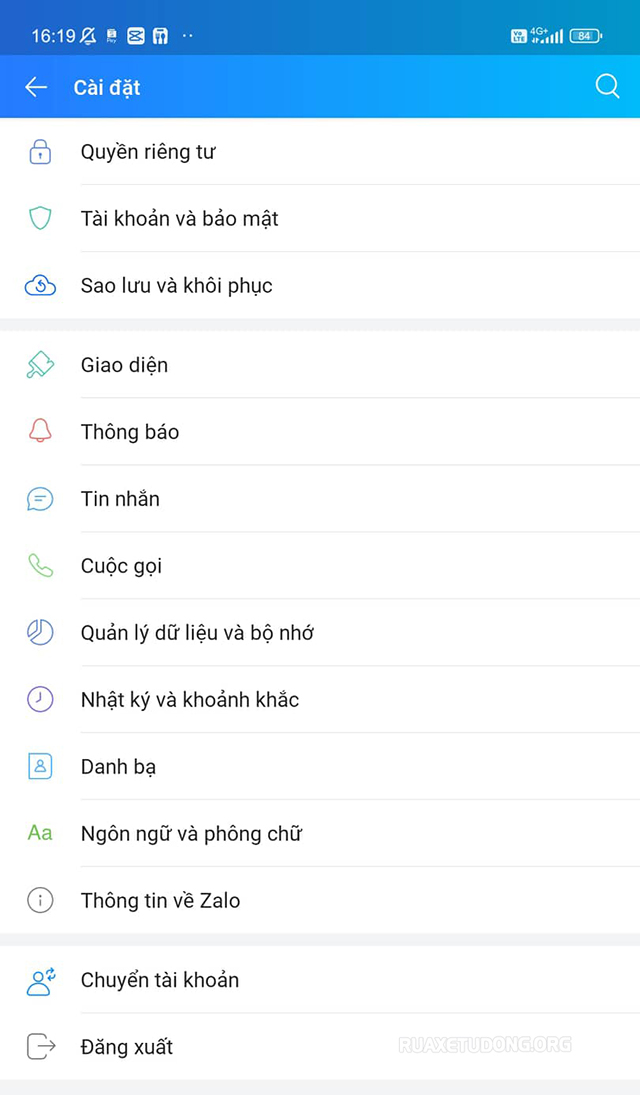
Bước 4: Nhấn vào mục “sao lưu ngay”.
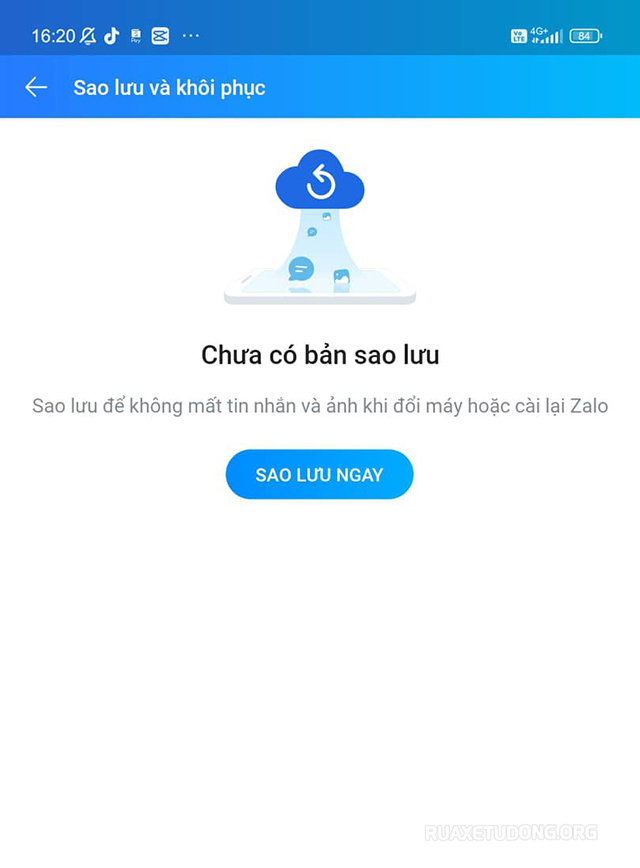
Bước 5: Một tab mới xuất hiện, hệ thống sẽ đưa ra thông báo sao lưu những loại dữ liệu nào (thường là tin nhắn và hình ảnh). Bạn nhấn “Tiếp tục”.
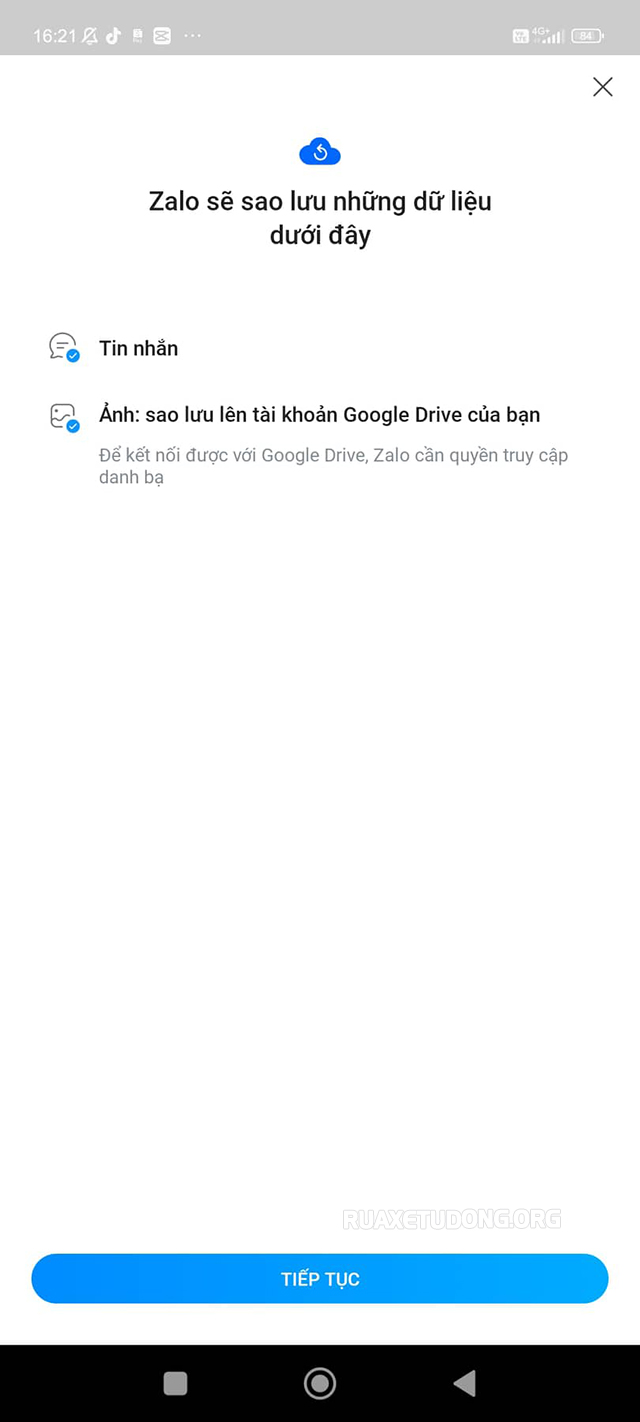
Bước 6: Chọn tài khoản Google Drive mà bạn muốn sao lưu hình ảnh. Sau đó, nhấn “Tiếp tục” và cài mật khẩu cho quá trình sao lưu để đảm bảo an toàn bảo mật.
Cuối cùng, bạn đợi ít phút cho hệ thống thực hiện quá trình sao lưu và khôi phục.
Dùng ứng dụng khôi phục
Đây là cách khắc phục lỗi file không còn tồn tại trên Zalo được nhiều người sử dụng nhất. Để khôi phục file không còn tồn tại trên Zalo, bạn có thể sử dụng các ứng dụng như: Zalo Photo Recovery, DiskDigger Photo Recovery,… để khôi phục hình ảnh/video.
Trong bài viết này, mình sẽ hướng dẫn cách tải file, cụ thể là hình ảnh không còn tồn tại trên Zalo bằng ứng dụng DiskDigger Photo Recovery. Các bước làm như sau:
Bước 1: Tải ứng dụng về máy và cho phép ứng dụng truy cập vào dữ liệu của bạn.
Bước 2: Sau khi đồng ý, ứng dụng sẽ tiến hành quét dữ liệu trên thiết bị của bạn. Quá trình quét nhanh hay chậm còn phụ thuộc vào thiết bị của bạn.
Bước 3: Sau khi quét dữ liệu, bạn có thể chọn ảnh/video muốn khôi phục qua các thao tác: Recovery > Save the file a custom location.
Hoặc nếu muốn khôi phục tất cả thì chọn “Select all” rồi nhấn vào mục “Save the file a custom location”.
Trên đây là bài viết chia sẻ về lỗi file không còn tồn tại trên hệ thống Zalo và cách khắc phục, hy vọng sẽ hữu ích với bạn đọc! Ngoài những cách khắc phục trên, bạn có biết cách làm nào khác không? Hãy chia sẻ bằng cách bình luận vào cuối bài viết cho mình biết nhé!




